Lo stesso file può subire ora il destino cartaceo oppure quello digitale in rete: nel primo caso la completezza di Photoshop CS fa la differenza permettendoci di visualizzare a schermo un anteprima di come risulterà la foto una volta stampata mentre con Photoshop Elements ci si dovrà accontentare di verificare a posteriori le corrette regolazioni. Vediamo di spiegarci meglio: usando Elements si ha la possibilità di associare il profilo colore Adobe RGB1998 al file, il laboratorio di stampa sarà in grado di leggerlo ma non è detto che il risultato sia esattamente come lo si ottiene a schermo per via della calibrazione delle macchina di stampa, della tipologia di inchiostro e di carta, si torna alle problematiche di color management.
Una cosa utile è richiedere una stampa “a zero” ovvero senza alcuna modifica da parte del macchinario di stampa, né dell’operatore, nel momento in cui la stampa torna nelle vostre mani potrete confrontarla con il risultato a schermo e valutare se compensare adeguatamente i livelli di luminosità, contrasto e saturazione. Il metodo è decisamente empirico ma se vi servite sempre presso lo stesso laboratorio, nel giro di poco tempo imparerete a regolare in maniera ottimale.
Con Photoshop CS si può al contrario valutare anticipatamente non solo il risultato che si otterrà in stampa attraverso la “Prova Colore”, ma anche le tonalità la cui gamma non verrà correttamente codificata attraverso “Avvertimento gamma”. Il risultato è approssimato e possibile solamente se si dispone dei profili ICC di prova colore rilasciati dal laboratorio di stampa. Dal menù a tendina selezionare “Visualizza”-->“Imposta prova” e spuntare “Personale”.
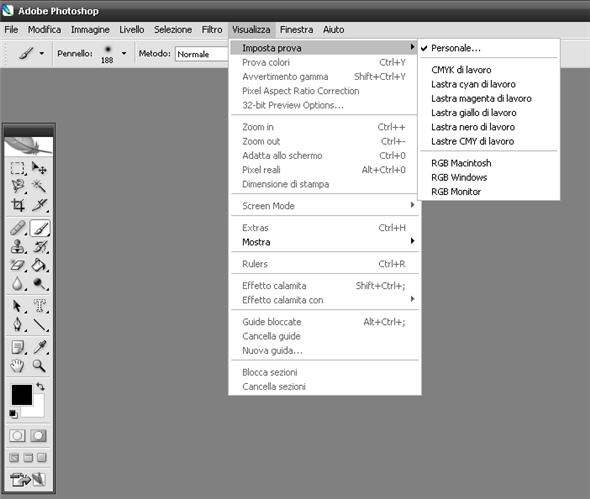
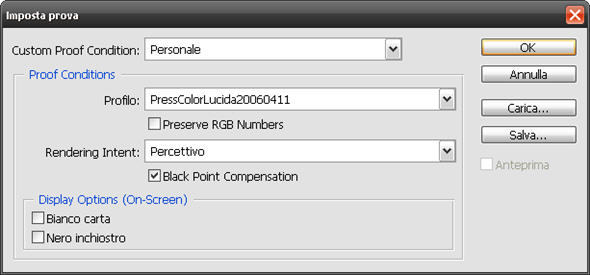
Selezionate il profilo di prova fornitovi dal laboratorio di stampa,
utilizzate il rendering con intento percettivo.
Una volta impostata la prova colore vi basterà premere la combinazione ctrl + y per visualizzare l’immagine così come dovrebbe apparire una volta stampata. Spesso le stampe mancano di saturazione quindi si tende a guadagnare anche trenta punti di regolazione sul file archivio adobe RGB1998 per compensare questa mancanza. Non è detto che il laboratorio di stampa codifichi correttamente colori così saturi, l’avvertimento gamma, vi permette di valutare quali colori non saranno correttamente trasposti ma approssimeranno il colore perdendo sfumature. Questa funzione è attivabile da tastiera con la combinazione ctrl + shift + y.
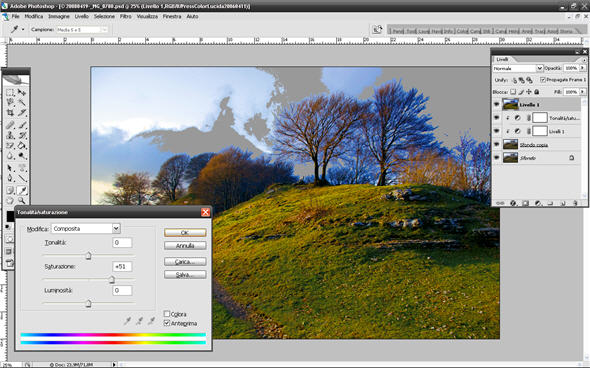
Con l’avvertimento gamma abilitato è stata ipersaturata l’immagine, le zone
macchiate di grigio rappresentano i colori che non verranno codificati
correttamente.
Cosa fare se si dispone di CS ma il laboratorio non rilascia profili ICC di prova? Il trucco è sempre quello di richiedere categoricamente stampe “a zero”, assicuratevi di profilare il monitor e quando la stampa sarà nelle vostre mani ricalibrate in maniera che foto a schermo e foto su carta siano il più simili possibile. Salvate il nuovo profilo ottenuto con la data, il nome del laboratorio, il tipo di carta utilizzata (marca e lucida od opaca). ATTENZIONE! Quest’ultimo profilo non è quello che dovete applicare al monitor, il profilo di calibrazione del monitor lo avete già e DOVETE mantenere quello ottenuto dal proofing; il profilo creato grazie al confronto tra stampa e schermo vi servirà come “Prova colore”, dovrete selezionarlo tra quelli disponibili quando impostate la prova in photoshop. Questo metodo non è precisissimo ma vi assicura una maggiore libertà di movimento piuttosto che non averlo.
Una precisazione che non è stata fatta è ovviamente quella di non sovrascrivere il file ottimizzato per la stampa su quello ottimizzato per l’archivio Adobe RGB1998 altrimenti cadrebbe tutto il discorso fatto fin’ora.
Se il destino della foto è quello di arricchire la vostra galleria personale sulla rete sarebbe buona norma convertire il profilo colore da Adobe RGB1998 ad sRGB in maniera da massimizzare il numero di potenziali visualizzazioni corrette. Sia in CS che in Elements, dal menù “Modifica” selezionare “converti profilo” ed impostate sRGB. Nel passaggio da RGB 1998 a sRGB l’immagine perderà leggermente contrasto ma guadagnerà in saturazione quindi attenti ai colori “troppo” accesi.
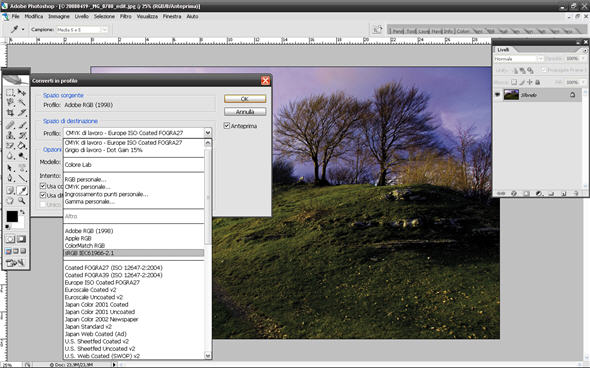
Non è necessario caricare un immagine a piena risoluzione, scendendo a 72 dpi e mantenendo dimensioni intorno agli 800x600 pixel la perdita di dettaglio è minima e guadagnerete spazio e tempo di caricamento sulla rete.























